- 首页
- >
- 文章中心
- >
- Jetson系列
- >
- Jetson主板及套餐
JetRacer AI Kit 教程二、安装镜像
步骤1、烧写JetRacer镜像
- 下载JeRacer镜像jetcard_v0p0p0.zip,并解压出.img 镜像文件
- 由于官方提供的链接是谷歌网盘的,不方便国内用户下载,这里我们提供已经配置好的镜像,可以直接下载使用百度网盘链接(无密码)
- 将SD卡(最小32G)通过读卡器插入到电脑
- 使用Etcher软件,选择之前解压出来的镜像文件,并将其烧写到SD卡上
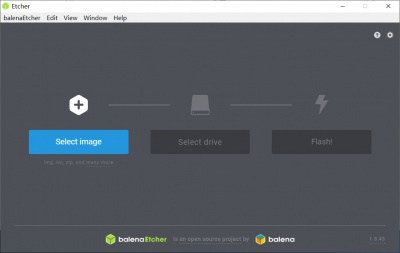
- 烧写完成后,将SD卡弹出
步骤2、启动Jetson Nano并通过USB连接
- 将SD卡插入Jetson Nano (SD 卡槽位于Jetson Nano核心板的背面
- 用USB线将Jetson nano 的micro USB接到电脑。
- 打开电源开关启动Jetson Nano,系统启动后电脑端会识别到USB网卡,如果网卡没有自动获取IP,需要手动设置IP地址为 192.168.55.1
- 打开浏览器并导航到 192.168.55.1:8888 ,并使用默认密码 jetson 登录 Jupyter Lab
步骤3、将JetRacer连接到WIFI
- 单击File- > New- > 在Jupyter Lab中打开终端Terminal,在终端中
- 输入以下命令可以扫描可用的WiFi网络,并找到要连接的WIFI名称
- sudo nmcli device wifi list
- 连接到选定的WIFI网络,其中<ssid_name>,<password> 替换为你的WIFI账号密码。
- sudo nmcli device wifi connect <ssid_name> password <password>
- 运行如下命令可以查询WIFI 接口wlan0 的 IP 地址。断开USB连接并重启系统也可以在OLED显示器上显示IP地址
- ifconfig
步骤4、Web浏览器连接JetRacer
- 从Jetson Nano上拔下micro USB线
- 断电重启Jetson Nano,正常启动之后再OLED屏幕上回显示有小车的IP地址
- 在浏览器地址栏输入http://<jetson_ip_address>:8888连接到小车,其中jetson_ip_address为OLED上显示的实际IP, 比如:192.168.32.10:8888
- 使用密码 jetson 登录Jupyter Lab
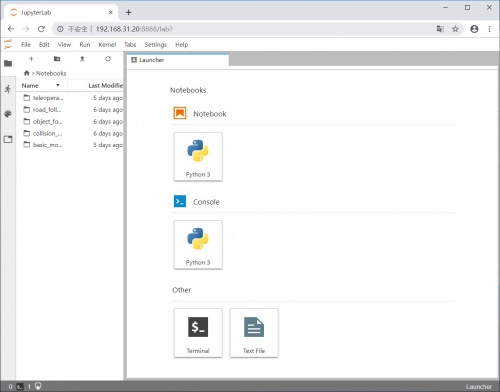
步骤5、安装Python包
- 点击终端icon打开一个终端
- 更新Jetcard Python包
注意:我们提供的程序和官方github给出的有点区别,你如果直接Jetson naon官方的软件将不能正常控制小车。
- cd $HOME
- mkdir ws
- cd ws
- git clone https://github.com/waveshare/jetcard
- cp jetcard/jetcard/ads1115.py ~/jetcard/jetcard/
- cp jetcard/jetcard/ina219.py ~/jetcard/jetcard/
- cp jetcard/jetcard/display_server.py ~/jetcard/jetcard/
- cp jetcard/jetcard/stats.py ~/jetcard/jetcard/
- cd ~/jetcard
- sudo pip3 uninstall jetcard -y
- sudo reboot #重启
- cd ~/jetcard
- sudo python3 setup.py install
- 执行以下命令安装JetCam Python包
- cd $HOME
- git clone https://github.com/NVIDIA-AI-IOT/jetcam
- cd jetcam
- sudo python3 setup.py install
- 执行以下命令安装torch2trt Python包
- cd $HOME
- git clone https://github.com/NVIDIA-AI-IOT/torch2trt
- cd torch2trt
- sudo python3 setup.py install
- 在终端中执行以下命令安装JetRacer软件包
- cd $HOME
- git clone https://github.com/waveshare/jetracer
- cd jetracer
- sudo python3 setup.py install
步骤6、配置电源模式
- 为了防止Jetson Nano消耗的电量超过电池供电量,我们将其设置为5W模式
- 打开终端并输入以下命令设置5W模式
- sudo nvpmodel -m1
- 检查一下确认Jetson Nano处于5W功耗模式
- nvpmodel -q
- 同时OLED上也会显示
- MODE: 5W
TAG:
树莓派5串口
树莓派15.6寸QLED量子点电容触摸显示屏1920x1080 PC电脑游戏副屏
Tang Nano系列FPGA例程汇总
有源数字隔离型串口转换器
Arduino UNO R3改进版
工业级
Milk-V
RoArm-M3-S 驱动节点
树莓派8寸HMI工业DSI显示屏LCD触摸电脑1280x800支持4B/5带摄像头
树莓派Pico 2 RP2350-Matrix开发板8×8RGB LED点矩阵六轴传感器
2.42寸显示屏
树莓派5寸LCD DSI显示屏(D) MIPI触摸屏720x1280
PD电源
树莓派喇叭GPIO音频放大PWM音频声卡zero/3B/4B支持Audio Module(B) 教程
树莓派看门狗
显示配置教程
Jetson Orin 4G 3G 2G 扩展板GNSS GPS SIM7600G-H-M.2
RTL8723 WIFI模块SDIO适用Luckfox Pico Mini B /Luckfox Pico Plus /Luckfox Pico Pro /Luckfox Pico Max
树莓派5双输出电源
电脑副屏
TAG:
树莓派3.5寸LCD电容触摸显示屏ST7796 GT911 320x480 高速60fps适用于Arduino/Pico2/ESP32/RP2040/RP2350开发板
ESP32 S3 1.54寸LCD
ESP32
树莓派5
树莓派RP2040
Cortex-A7
7~36V供电
测速传感器
树莓派PICO远距离通信
Rockchip
TF-Luna激光雷达
树莓派Pico 2 RP2350 4寸LCD触摸显示屏480x480 HMI LVGL 带CAN/RS485/I2C传感器接口
圆形机箱副屏
树莓派4代B
桌面礼物摆件
ESP32 LVGL
ESP32-S3小智AI双目电子眼睛开发板触摸圆形1.28寸LCD显示屏玩具公仔手办机器人N16R8豆包Deepseek
树莓派SSD扩展板
树莓派Zero USB HUB
树莓派原装全局快门摄像头模块1.6MP C CS型镜头IMX296




